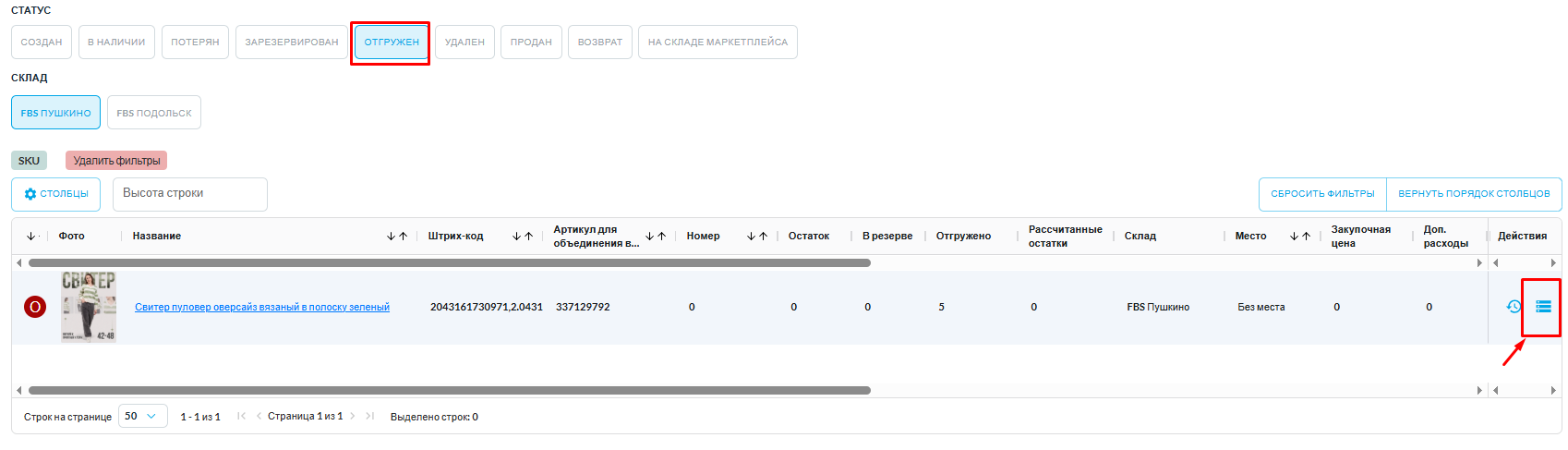Остатки товаров данной модели
В этой статье расскажем Вам о разделе Остатки товаров данной модели, как в него перейти и какими функциями он обладает.
Как перейти в раздел
Чтобы перейти в раздел:
1. Перейдите на страницу Заказы на отгрузку - Со своего склада (FBS), выберите интересующий заказ и кликните на значок склада, расположенный под названием товара.
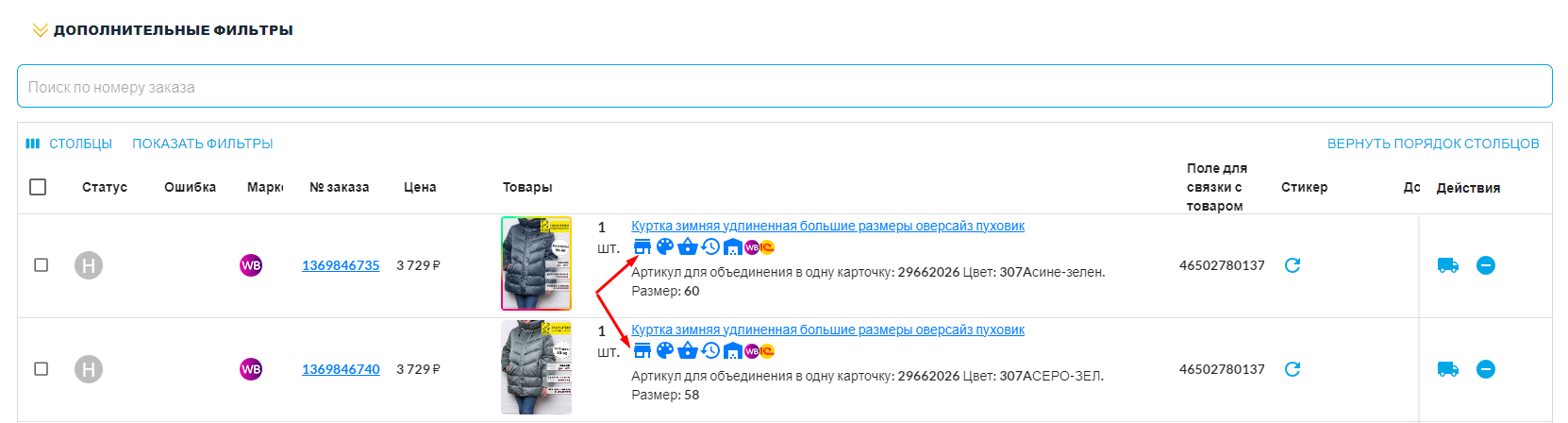
2. Перейдите в раздел Товары, выберите необходимую карточку товара и в синем меню нажмите на значок склада.
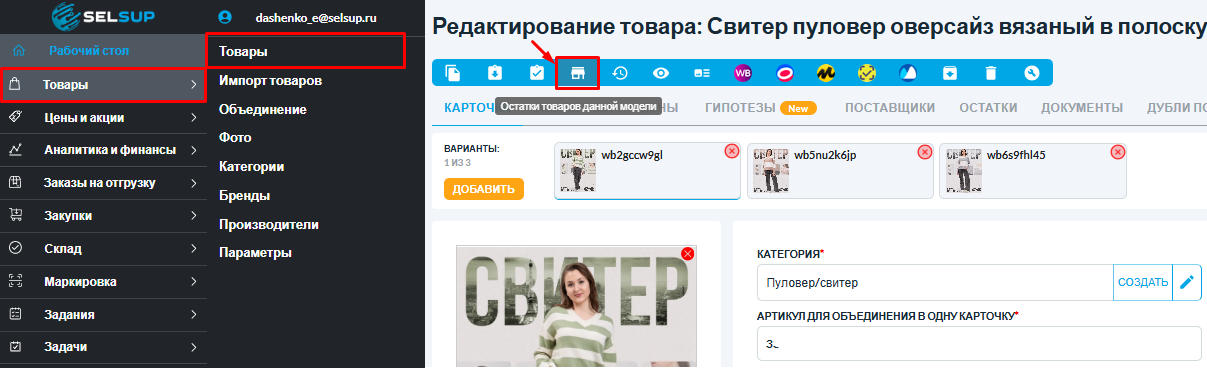
3. Перейдите в раздел Склад - Остатки на складе, на открывшейся странице найдите нужный товар и нажмите на значок склада в столбце "Действия".
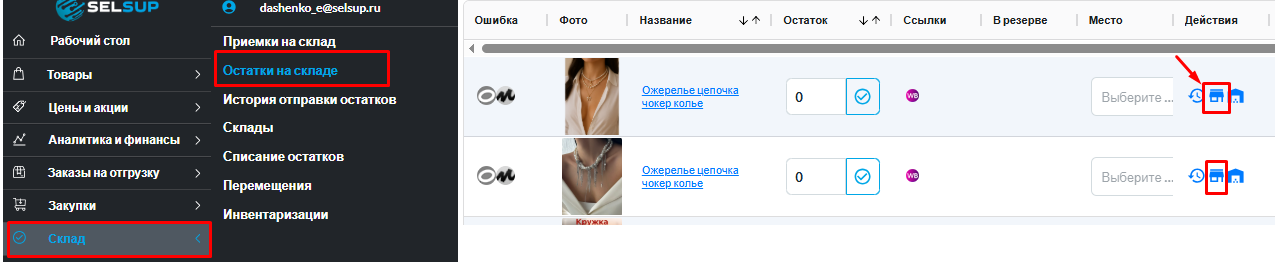
Интерфейс раздела
Остатки товаров данной модели — раздел отображает остаток по конкретной модели товара. С помощью этого раздела Вы сможете отслеживать текущий остаток товара сразу из поступившего в SelSup заказа, а также видеть статус товаров.
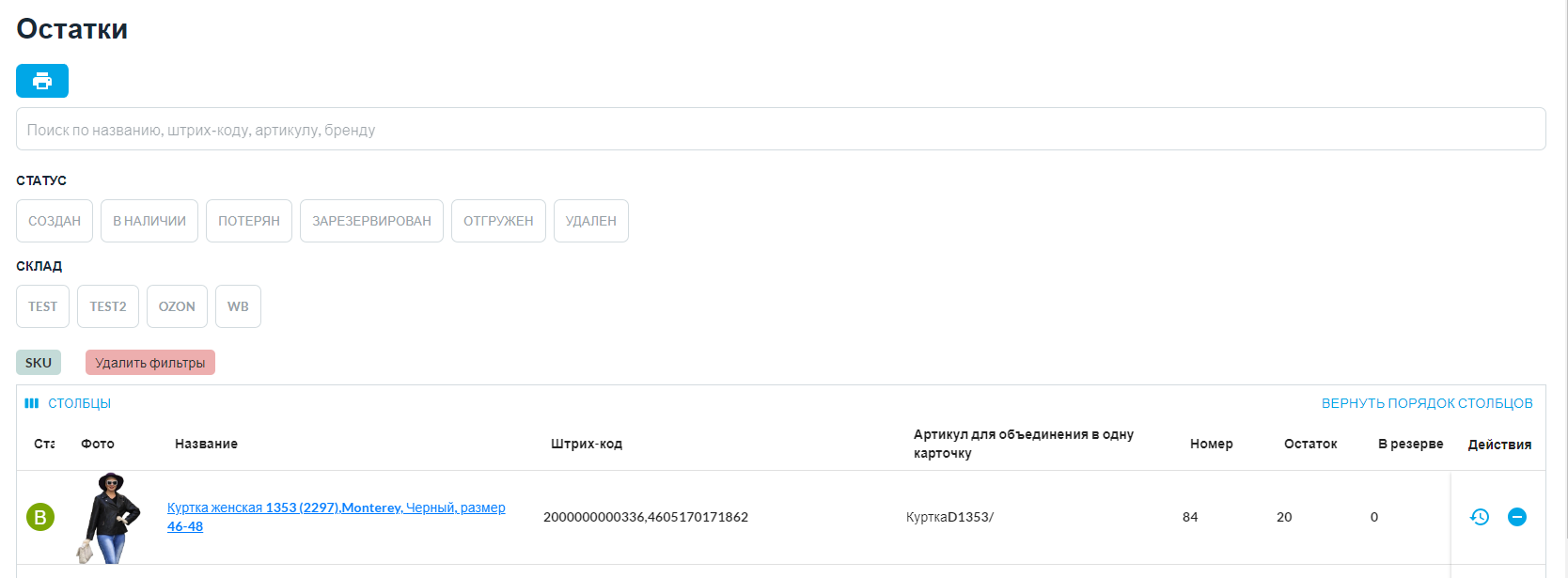 В этом разделе вы можете просматривать информацию как о ранее выбранном товаре, так и искать другие товары по названию, артикулу, штрих-коду или бренду, используя строку поиска.
В этом разделе вы можете просматривать информацию как о ранее выбранном товаре, так и искать другие товары по названию, артикулу, штрих-коду или бренду, используя строку поиска.
Также возможно фильтровать остатки товара по статусу. Подробную информацию о статусах товара можно найти тут.
Кроме того, вы можете просматривать информацию по всем добавленным в SelSup складам или по конкретному складу, выбрав его из списка.
В таблице отображается следующая информация о товаре:
- Статус товара;
- Фото;
- Название;
- Штрих-код;
- Артикул;
- Уникальный номер остатка (в столбце "Номер"). Он так же может быть указан вместе с номером ячейки. Это в первую очередь нужно для уникальных кодов, когда остатки помечаются кодом, чтобы было понятно какой остаток брать;
- Текущий остаток товара;
- Количество товаров, находящихся в резерве;
- Сколько товара отгружено;
- Если товар является комплектом, будет отображен рассчитанный остаток;
- Склад, на котором находится товар;
- Место на складе, если организовано адресное хранение;
- Закупочная цена и Дополнительные расходы по товару;
- Информация о поступлении, размещении и сборке товара;
- Маркировка;
- Этикетка;
- SKU товара.
Если необходимо, вы можете перейти к Истории операций с товаром, нажав на закругленную стрелку в столбце "Действия", или Списать товар с остатков, кликнув на соответствующий знак в том же столбце.
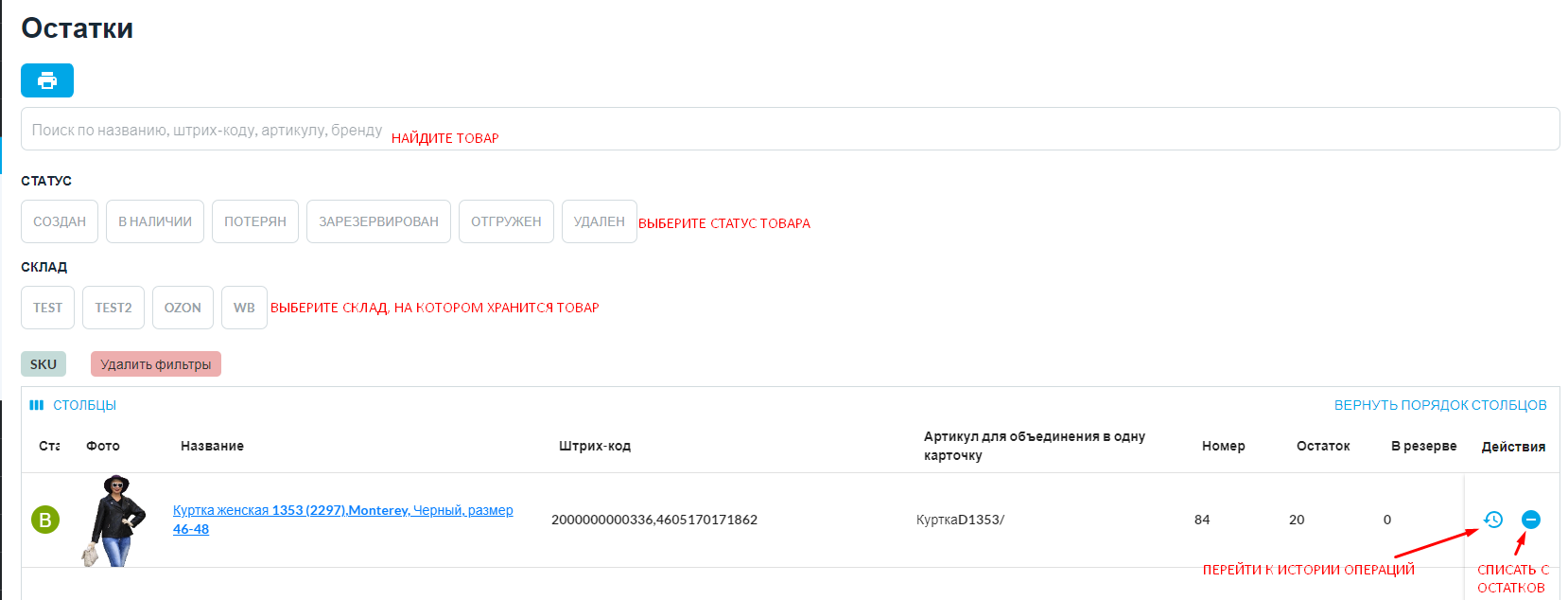
Кнопка «Разместить товар на складе»
При работе со складскими остатками иногда возникает путаница вокруг кнопки «Разместить товар на складе». Разберём, как она работает на самом деле и какой способ корректен для восстановления остатков.
1. Что делает кнопка «Разместить товар на складе»?
-
Эта кнопка не увеличивает количество товара на складе.
-
Её основная задача — смена статуса товара.
Логика работы:
-
Если в колонке «Остаток» указано количество больше нуля → кнопка переводит товар в статус «В наличии» и возвращает его в ту же ячейку, где он уже числился (включая «Без места»).
-
Если в колонке «Остаток» = 0 → кнопка ничего не меняет: статус остаётся «Отгружен».
Зачем она нужна?
-
Кнопка изначально разрабатывалась для работы с уникальными кодами.
-
Она позволяла вернуть конкретный найденный товар из статуса «отгружен» обратно в «в наличии».
-
В схемах без уникальных кодов особой пользы от этой кнопки нет, поэтому её применение ограничено.